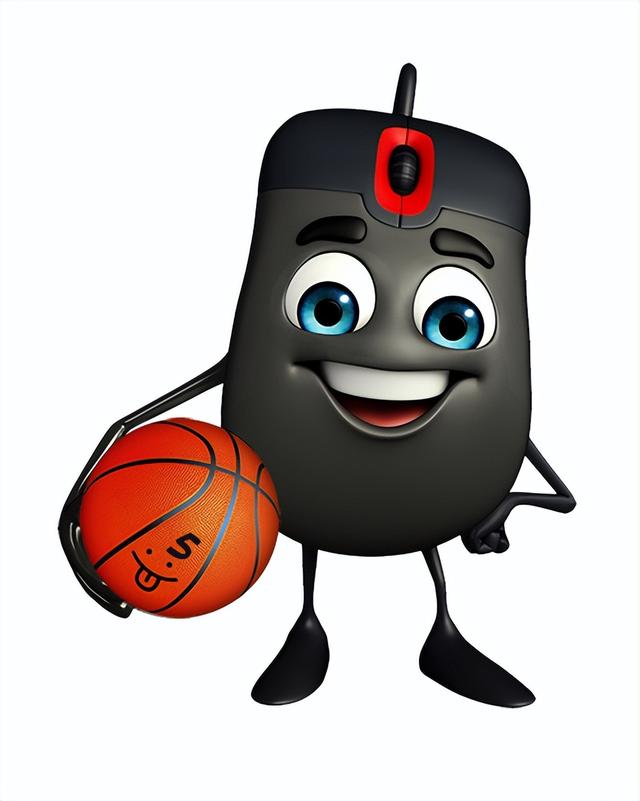众所周知,使用过计算机的用户都知道,当文件被删除时,他们通常会先呆在回收站,后悔删除的文件可以从回收站恢复。然而,最近,一位用户遇到了这样一个麻烦,即将文件拖入回收站后,他总是建议文件只能永久删除,永久删除意味着文件不能从回收站恢复,咨询小边说如何解决文件拖到回收站进入永久删除,如何恢复永久删除文件,下面的小边将给您带来详细的答案,我希望帮助朋友。
▌文件拖到回收站成永久删除怎么办?
将文件拖到回收站的提示永久删除。为什么?将文件拖到回收站进行永久删除通常与回收站的属性设置有关,如设置文件不移动到回收站,删除文件大于回收站设置的最大值,然后我们可以通过以下方法解决win10例操作:
①找到回收站图标并右击电脑桌面,选择底部的属性选项。
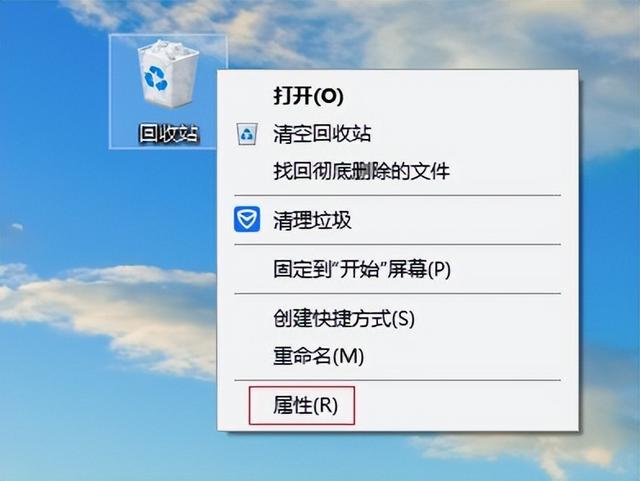
②自定义大小勾选(c)选项可以取消文件不移动到回收站(R)”的勾选。
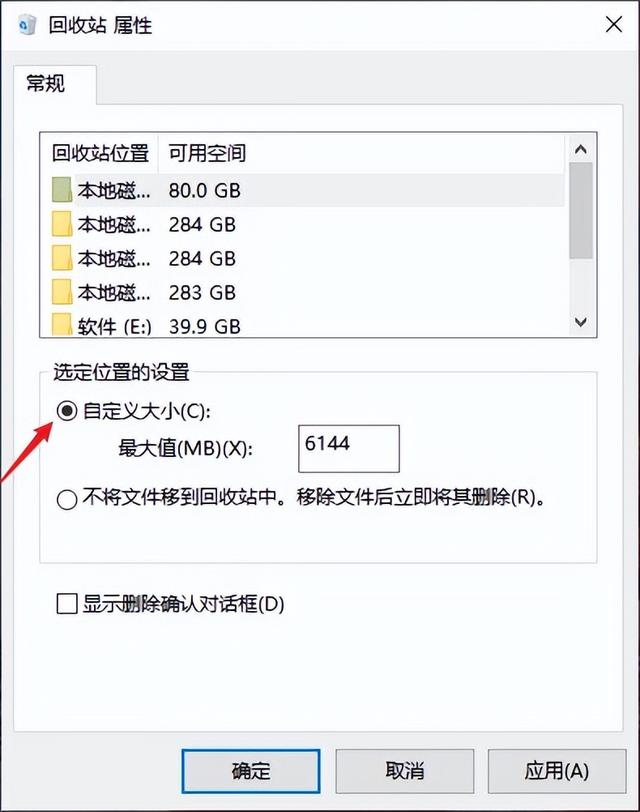
③在“最大值(MB)(X)在旁边的框中,设置更大的值,可以有效避免文件删除过大时无法通过回收站的情况。您可以参考您的磁盘大小来设置它。例如,当前D盘的可用空间是80GB ,然后我们可以设置60个回收站GB即61440 MB (1GB=1024MB)。
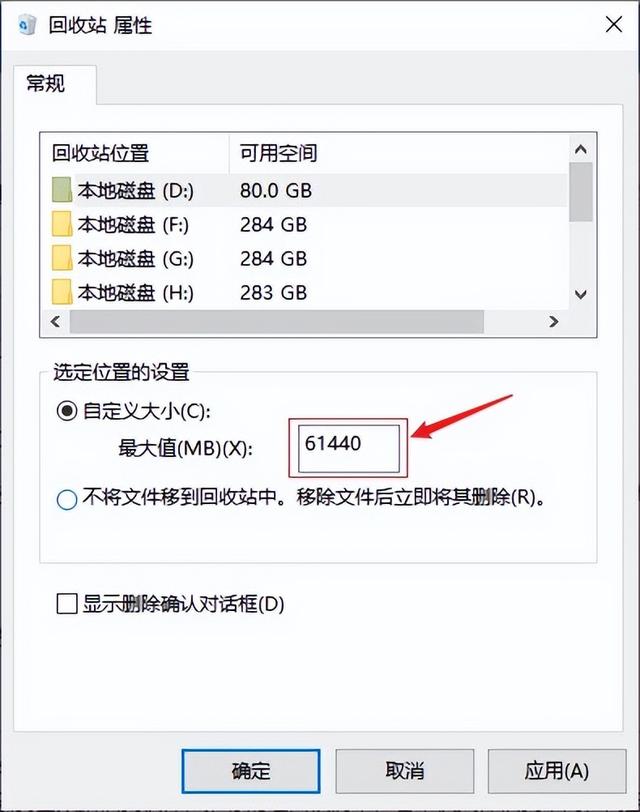
④如果显示删除确认对话框(D)”前的[√]如果您没有选择,建议您输入钩,以便在删除之前有一个确认信息,以避免错误删除。设置后,鼠标点击应用程序-确定。
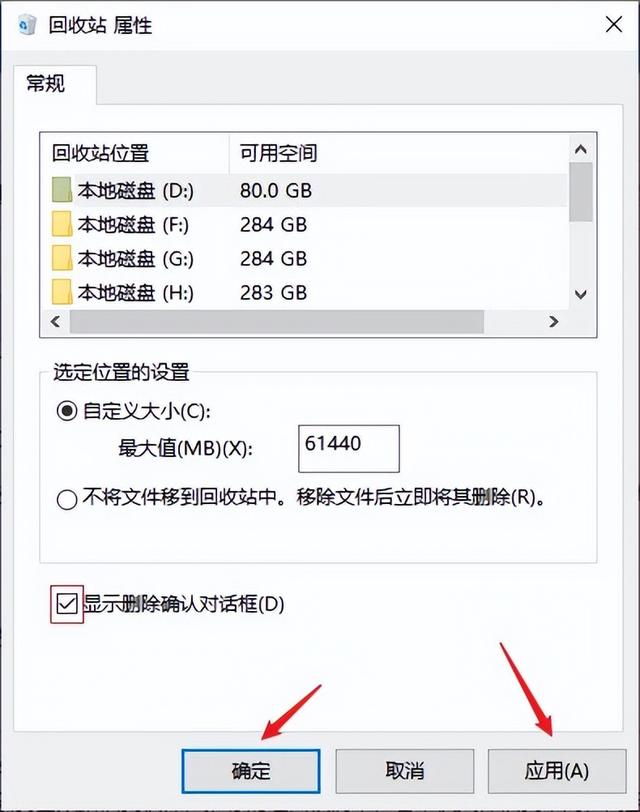
▌如何恢复永久删除的文件?
如果文件拖到回收站弹出永久删除提示,点击永久删除文件,如何恢复?此时,我们可以使用文件恢复软件进行恢复,但在线软件有很多选择,让每个人都挑剔,这里,推荐专业可靠的软件云骑士数据恢复软件,推荐原因非常简单,不仅文件恢复率高,恢复范围广,支持恢复错误删除、格式化、错误清空回收站丢失数据;支持计算机,u恢复数据硬盘、存储卡等恢复数据,支持恢复各种数据类型,如文档文件、视频、音频、图片、压缩文件等。
新手用户可以根据以下简单提示完成永久删除文件的恢复过程。
█准备工作:
台式电脑/笔记本电脑(XP/Win7/Win8/Win10/win11系统)
专业文件恢复软件-云骑士数据恢复软件3.21.0.17
█恢复步骤:
步骤1:从云骑士数据恢复官网下载安装此软件后,进入软件第一界面,要恢复永久删除的文件,请选择场景模式下的误删除文件。
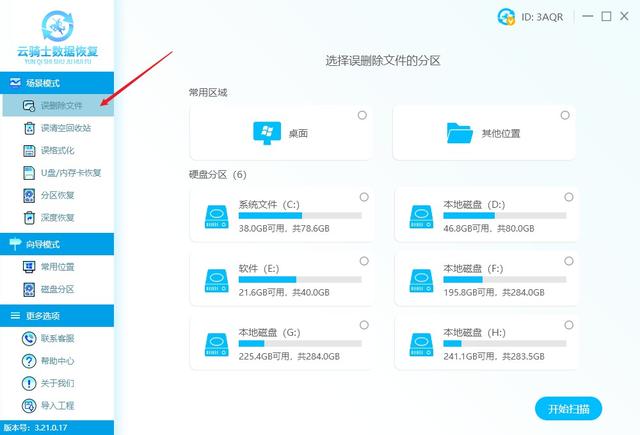
步骤2:然后在界面右侧查看识别的磁盘设备信息,选择文件所在的磁盘分区,点击右下角的开始扫描。
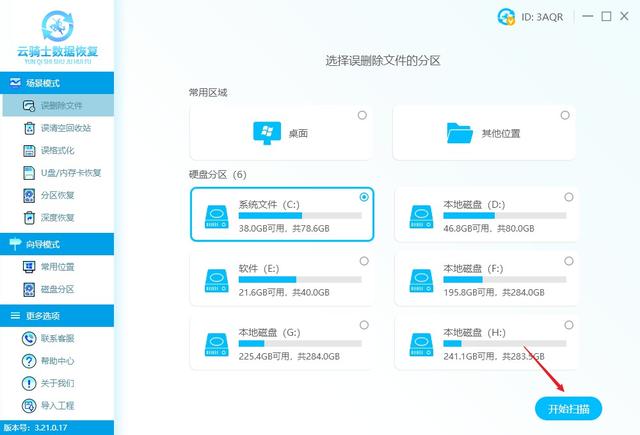
步骤3:等待软件扫描数据。各种搜索方法将显示在软件的右侧,如根据文件类型/文件路径/搜索文件名根据文件特征找到所需文件。
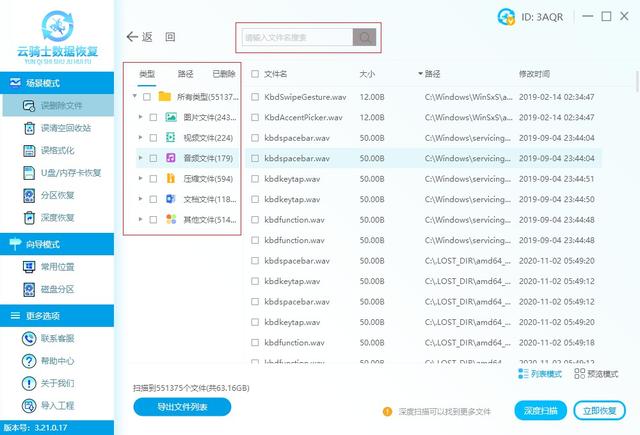
步骤4:然后检查要恢复的文件,点击右下角的立即恢复按钮,设置恢复文件的导出位置,点击查看删除的文件。
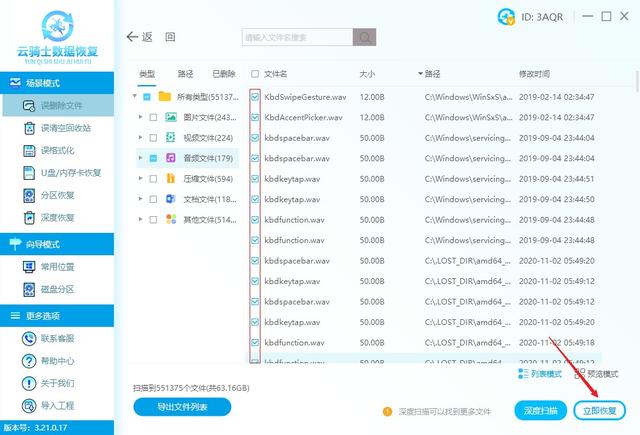
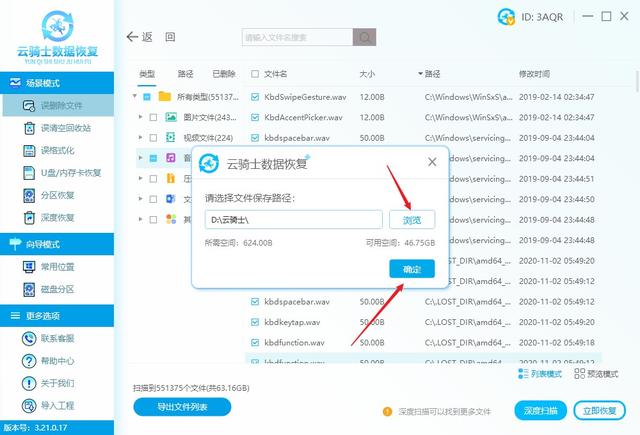
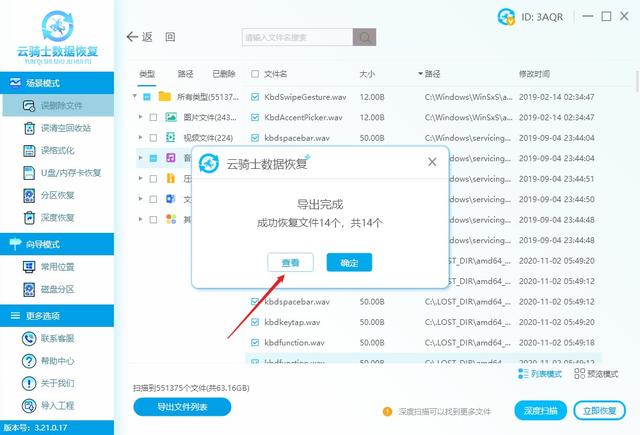
提示:如果找不到丢失的文件,也可以尝试右下角的深度扫描。这种模式可以帮助搜索更多的文件,但扫描时间可能会更长,耐心等待完成。
▌文章结尾语
综上所述,如果您想找到永久删除文件,您可以遵循上述步骤。虽然数据恢复软件的强大恢复功能让您无忧无虑,但无论您使用哪个数据恢复软件,在恢复文件之前,您都应避免将新文件写入磁盘。例如,如果软件不能下载并安装在丢失文件的磁盘中,导出文件时,选择其他恢复路径。如果你还在担心如何恢复文件,现在就试试。